Ako už viete, systém Windows 10 automaticky stiahne a nainštaluje všetky aktualizácie systému Windows alebo ovládačov, ak sú k dispozícii. V niektorých prípadoch sa však inštalácia konkrétnej aktualizácie v systéme Windows 10 nemusí podariť nainštalovať, a preto je je lepšie zabrániť systému Windows 10 v inštalácii tejto aktualizácie, kým spoločnosť Microsoft neopraví chybu alebo nevydá novú verziu tejto aktualizácie.
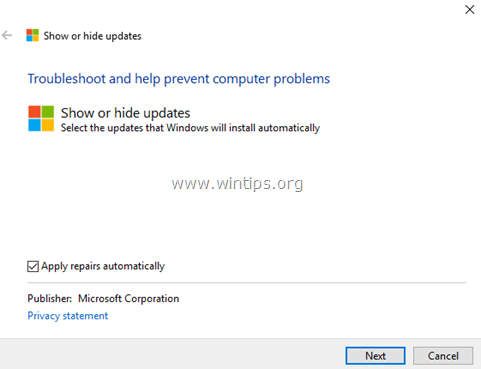
Tento tutoriál obsahuje podrobné pokyny, ako zablokovať automatickú inštaláciu aktualizácie v systéme Windows 10.
- Súvisiace články:
- Ako natrvalo vypnúť aktualizácie systému Windows 10
- Ako odinštalovať aktualizácie v OS Windows 10/8/7.
Ako zablokovať automatickú inštaláciu konkrétnej aktualizácie alebo ovládača v systéme Windows 10.
1. Prejdite na tento odkaz: https://support.microsoft.com/en-us/kb/3073930
2. Prejdite nadol a kliknite na Stiahnite si balík na riešenie problémov „Zobraziť alebo skryť aktualizácie“. odkaz a Uložiť súbor do vášho počítača. *
* Poznámky: Keďže spoločnosť Microsoft odstránila nástroj zo svojej stránky podpory, môžete si ho stiahnuť z MajorGeeks.

3. Dvojitým kliknutím spustite stiahnutý súbor „wushowhide.diagcab“ a kliknite Ďalšie na prvej obrazovke.
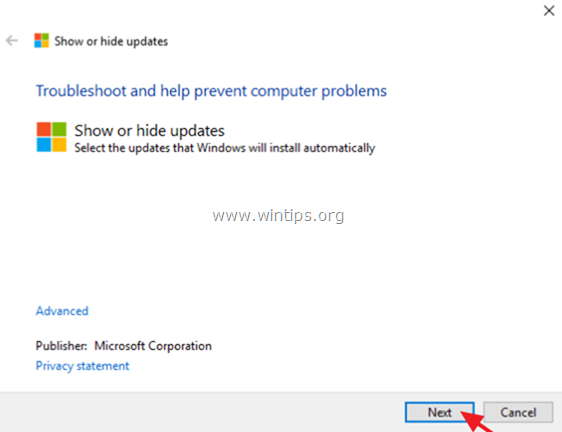
4. Potom kliknite Skryť aktualizácie.

5. Vyberte aktualizáciu, ktorú chcete zablokovať, a kliknite na ňu Ďalšie.
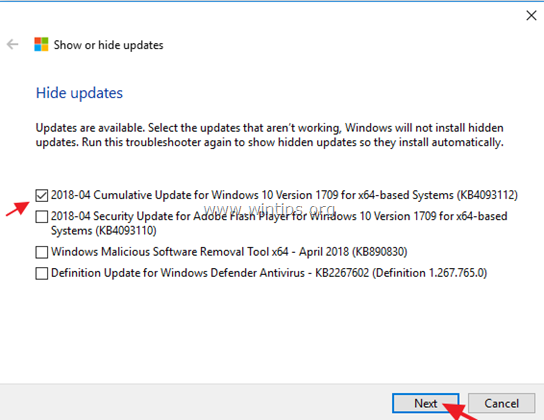
6. Zatvorte pomôcku „Zobraziť skryť aktualizácie“. *
* Poznámka: Ak chcete zablokovanú aktualizáciu nainštalovať v budúcnosti, znova spustite pomôcku „Zobraziť skryť aktualizácie“ a vyberte „Zobraziť skryté aktualizácie' možnosť odblokovať skrytú (zablokovanú) aktualizáciu.
To je všetko! Dajte mi vedieť, či vám táto príručka pomohla, a zanechajte komentár o svojej skúsenosti. Prosím, lajkujte a zdieľajte tento návod, aby ste pomohli ostatným.